在一个项目的开发过程中,往往会有一些需要反复执行的操作,比如编译、测试、部署。具体于Flask项目,我一般使用nose执行单元测试、fabric进行部署、pylint执行代码质量检测等。这些频繁需要执行的步骤,是非常枯燥的,那何不交给机器来自动执行呢?最近,我参与的一个校内团队也遇到了类似的问题,于是打算调研一下相关的工具。
还是习惯性地查阅了下Kenneth Reitz大神的python-guide,果然找到了关于CI的章节。选来选去,最终没有选择Python
Stack的Buildbot,而是更加成熟的Jenkins。Jenkins基于Java开发,是业界使用得最多的一款持续集成系统,市场份额占到了70%。
关于Jenkins,官方的介绍如下:
monitors executions of repeated jobs, such as building
a software project or jobs run by cron。
文档中也说目前Jenkins专注于以下2个点:
Building/testing software projects continuously
Monitoring executions of externally-run jobs
其实Jenkins能够做的远不止这两点,你可以把它理解成可以自动执行任务(类似cron)并收集报告的基础工具。再加上它有着非常丰富的插件库,所以使用起来应该是很灵活的。
下面记录一些在Python Web项目中应用Jenkins的经验。
安装
见Installing Jenkins。它也支持通过Docker安装,真的是紧跟潮流!
需要提的一点是Jenkins比较耗内存,不运行任何构建任务的情况下就吃掉了300多M,再加上构建任务时会占用更多,所以建议服务器的内存至少有1G,512M的话很可能在执行构建任务的时候内存不够用。
访问控制
安装后默认所有人都可以访问,故需要更改访问控制策略,具体见Standard Security Setup。
插件清单
下面是我用到的一些插件:
Git Plugin:使用Git作为源代码管理
SSH plugin:远程ssh登录server执行命令
Parameterized Trigger Plugin:触发其他的job
Cobertura Plugin:代码测试覆盖率报告
Task Scanner Plugin:检测代码中出现的特殊标记(如TODO等)
Violations:代码质量检测,支持pylint、jslint等
ThinBackup:用于备份Jenkins
SCM Sync configuration plugin:将Jenkens的配置变更同步到SCM中
这里只是集中地列举一下,具体的使用会在下面穿插介绍。
测试、Staging部署、Production部署流程
根据本项目的需要,在Jenkins中建立了3个任务:
tm_test:用于执行测试、代码质量检测等
tm_staging_deploy:用于在staging服务器上deploy代码
tm_deploy:用于在production服务器上deploy代码

其中staging服务器用于进行线上测试,staging服务器和production服务器的环境必须保持完全相同(当然,staging服务器配置可以低一些)。
具体的开发、测试、部署流程是:
在开发新功能/修复bug的时候,一般是开新分支;但如果是那种很小的修改,则直接在master上改,这样比较省事儿
新功能开发完成/bug修复后,进行单元测试+人工测试,如果通过,合并到master
每次master有变动后,触发tm_test任务,执行集成的单元测试和代码质量检测,如果OK,则自动触发tm_staging_deploy,部署到staging服务器上
若tm_staging_deploy成功,则登陆到运行在staging服务器的测试网站上,人工测试新功能是否OK/bug是否已修复;若tm_staging_deploy失败,检查失败原因,进行修复,直至成功
若staging人工测试通过,则手动触发tm_deploy,部署到生产服务器上
登录到生产服务器上进行人工测试,若出现问题,进行修复;同时密切关注Sentry发送的告警邮件,争取在第一时间修复错误
比较简单,没有采用Git-Flow/GitHub-Flow,单元测试写得很浅,也没有做代码审查。不过团队规模小,从目前来看,上面的流程是够用的。
下面对这三个任务做较为详细的介绍。
tm_test
该任务用于执行测试、代码质量检测等。
push触发构建
每当项目仓库的master分支有变动时,即会触发tm_test。要做这一点,需要如下步骤:
设置tm_test的Build Triggers为Poll SCM,但不填Schedule
为项目仓库添加Web Hook,URL填写http://<Jenkins URL>/git/notifyCommit?url=<URL
of the Git repository>
参考Stack Overflow。
使用virtualenv配置测试环境
执行测试之前,需要确定Python版本(一般是2.7),然后根据此版本初始化virtualenv。
在构建中添加Execute shell项:
if [ ! -d "venv" ]; then
virtualenv -p /usr/bin/python2.7 venv
fi
. venv/bin/activate
pip install -i http://pypi.douban.com/simple -r
requirements.txt |
测试与报告
测试中需要2个库:nose用于执行单元测试,coverage用于统计测试覆盖率。
需要在Jenkins中安装Cobertura Plugin插件,用于生成代码测试覆盖率报告。
然后在构建中添加Execute shell项,输入:
nosetests --with-xunit --with-coverage --cover-package=tm && coverage xml |
其中--with-xunit告诉nose输出JUnit形式的测试报告,--with-coverage表示同时运行coverage(这个功能相当赞),--cover-package=tm表示仅对指定的package执行测试覆盖率检测,后面的coverage
xml表示输出xml格式的coverage报告。
然后在构建后操作中,添加如下2项:
Publish JUnit test result report:填写nosetests.xml
Publish Cobertura Coverage Report:填写coverage.xml
这样一来,就可以执行测试,并得到测试报告和测试覆盖率报告啦:
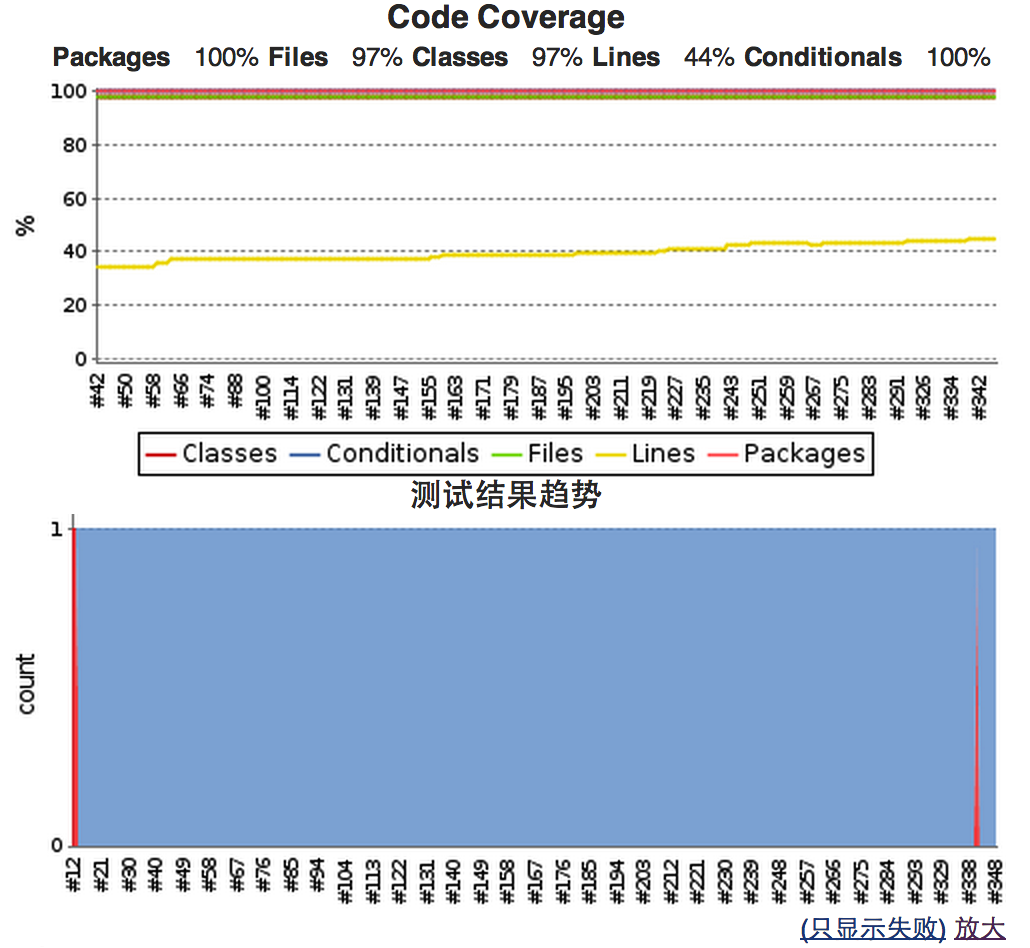
上面的图表都是可点击的,点进去后有代码级的详细报告,非常赞:
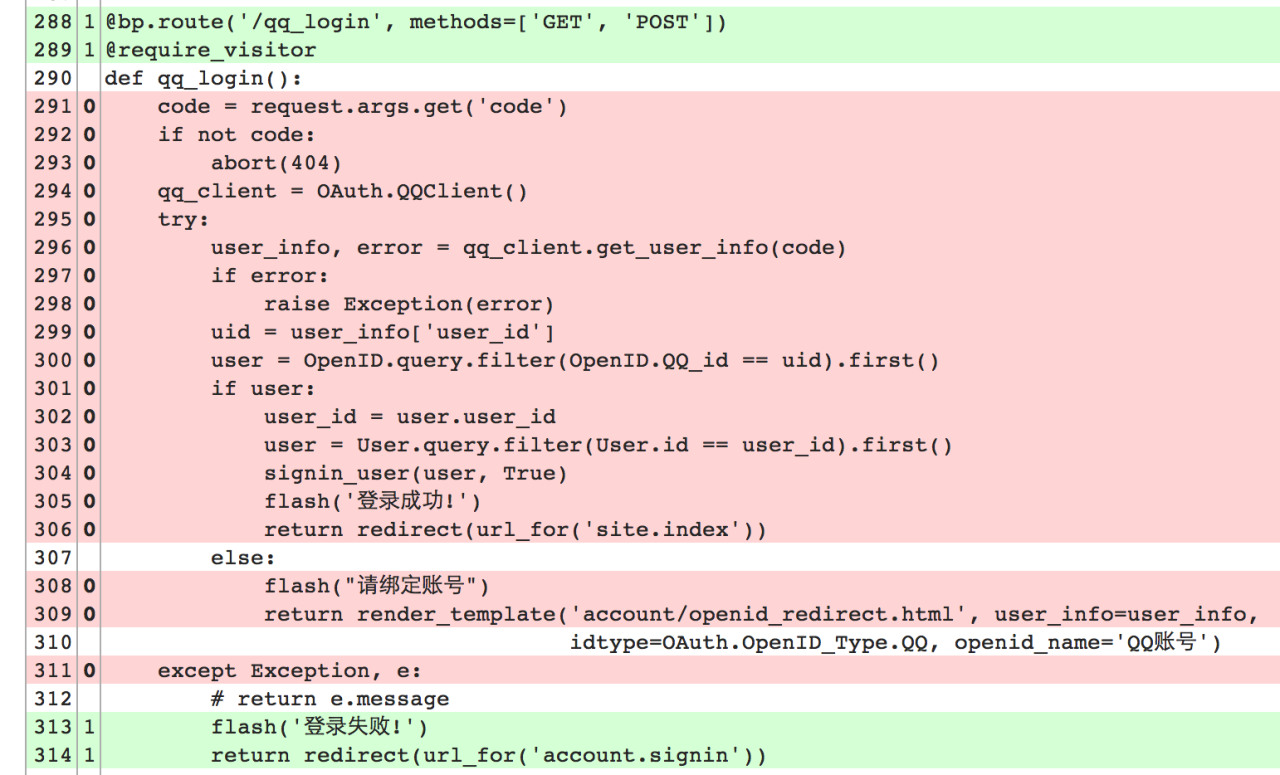
绿色的代码行表示已经覆盖到,红色则没有。
代码质量检测
Jenkins有一个蛮不错的代码质量报告插件:Violations,支持非常多的代码测试工具。目前项目中使用Pylint做Python代码质量检测,使用JSHint做JavaScript代码质量检测。
在安装好Pylint后,运行pylint --generate-rcfile > pylintrc生成配置文件,并将其中的output-format项的值改为parseable。
然后在构建中添加2项Execute shell项,
pylint:
pylint tm2 > pylint.xml || exit 0 |
jshint:
jshint --reporter=jslint $WORKSPACE/tm2/static/js/ > jslint.xml || exit 0 |
其中的exit 0是为了告诉Jenkins该命令执行成功。对于jshint来说,report选择jslint,然后需要使用$WORKSPACE组成绝对路径,否则无法看到源码级的分析报告(是不是一个bug?)。
然后在构建后步骤中添加Violations Report,在对应位置输入jslint.xml和pylint.xml。
最终的图形报告如下,可以看到趋势走向:
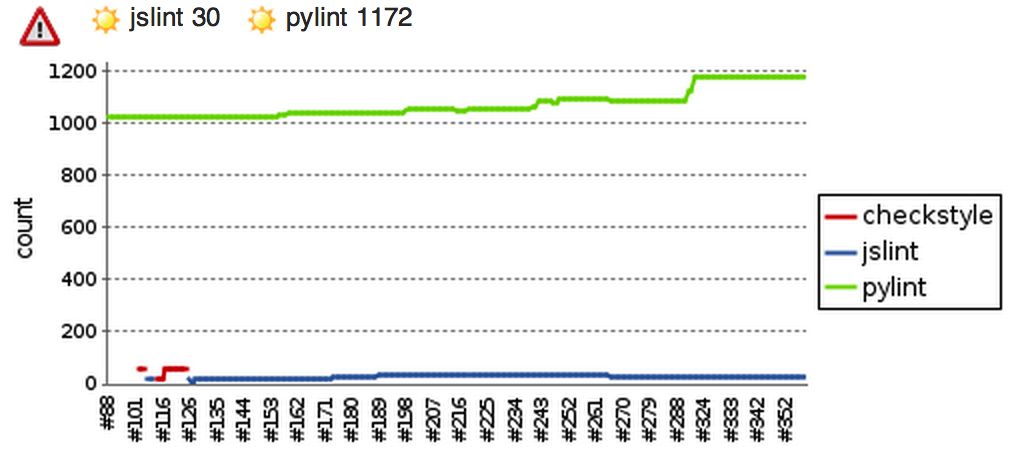
源码级别的分析也有:
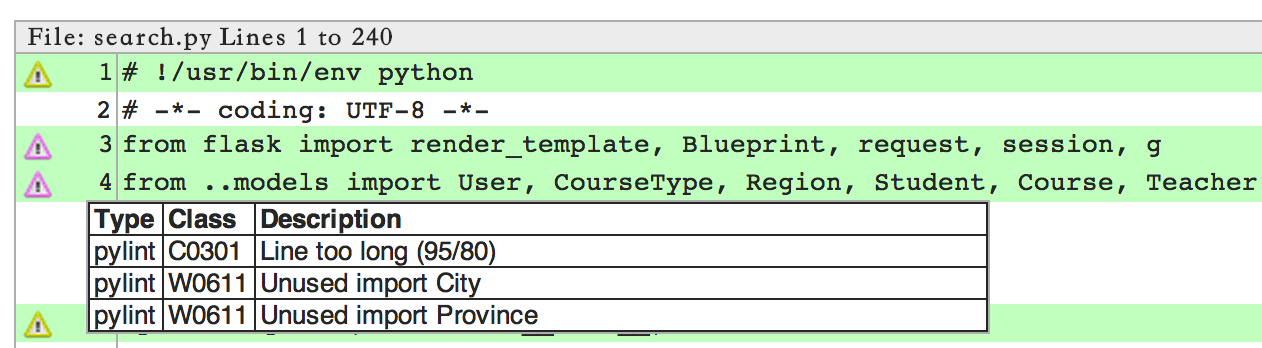
检测代码中的特殊标注(如TODO)
团队中约定,在代码未完成的地方使用TODO进行标记,因为PyCharm有一个很好的功能就是可以检测出代码中的所有TODO信息:
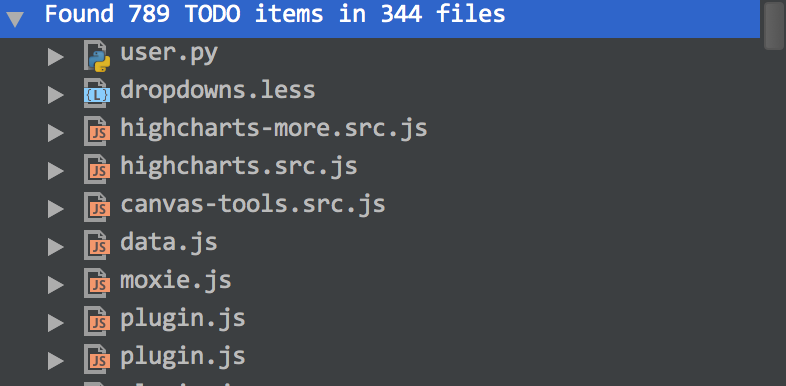
Jenkins中也有一个非常棒的插件Task Scanner Plugin用于检测代码中出现的特殊标记,当然,这些特殊标记完全是可以自定义的。
安装完该插件后,在构建后操作中添加一项Scan workspace for open tasks,根据需要填写配置:
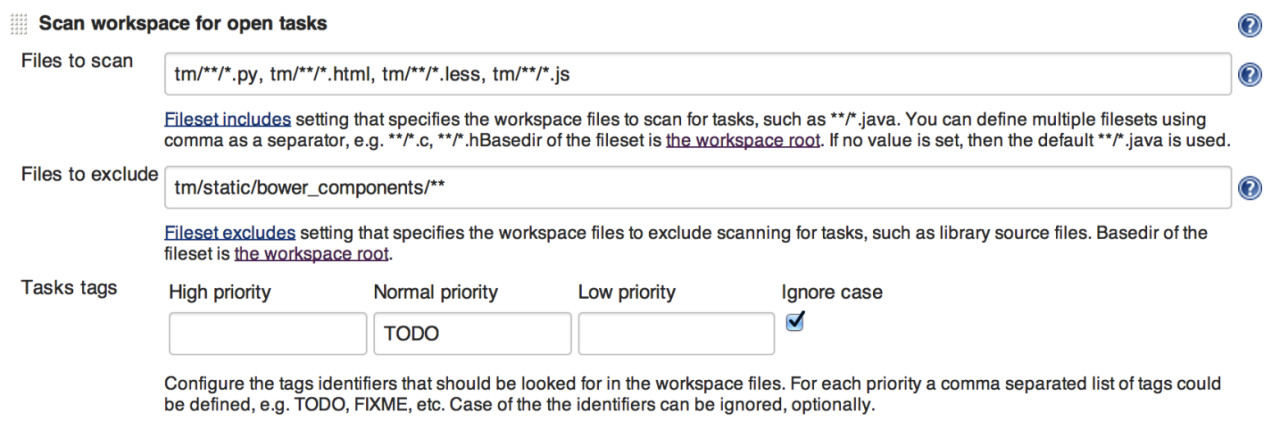
然后报告就可以出来啦:
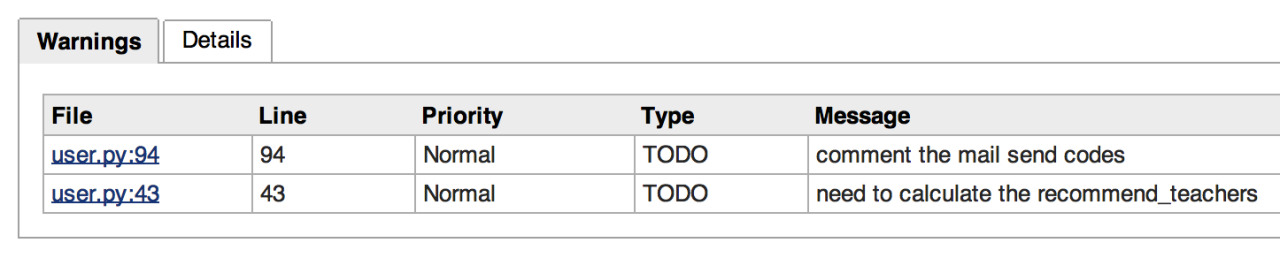
邮件告警
如果构建后状态是unstable或failed,则可以发送邮件告警,及时通知相关负责人进行处理。Jenkins自带SMTP功能,不过需要你提供SMTP服务器。
我使用的是qq邮箱SMTP服务器,挺好用的,目前没有发现拒发的情况。有一点需要注意的是,在配置好SMTP的账户信息后,还需填写系统管理员邮件地址,否则会发送失败,这也是比较容易忽略的地方。
配置好SMTP后,然后在构建后操作中添加E-mail Notification项,填写负责人的邮箱即可。
触发下游任务
如果tm_test构建成功,则需要自动触发tm_staging_deploy任务,这个触发过程是通过插件Parameterized
Trigger Plugin来完成的。
在构建后操作中添加Trigger parameterized build on other projects项,选择触发条件为stable,然后填写待出发的任务名称即可。
最后的tm_test任务面板如下:
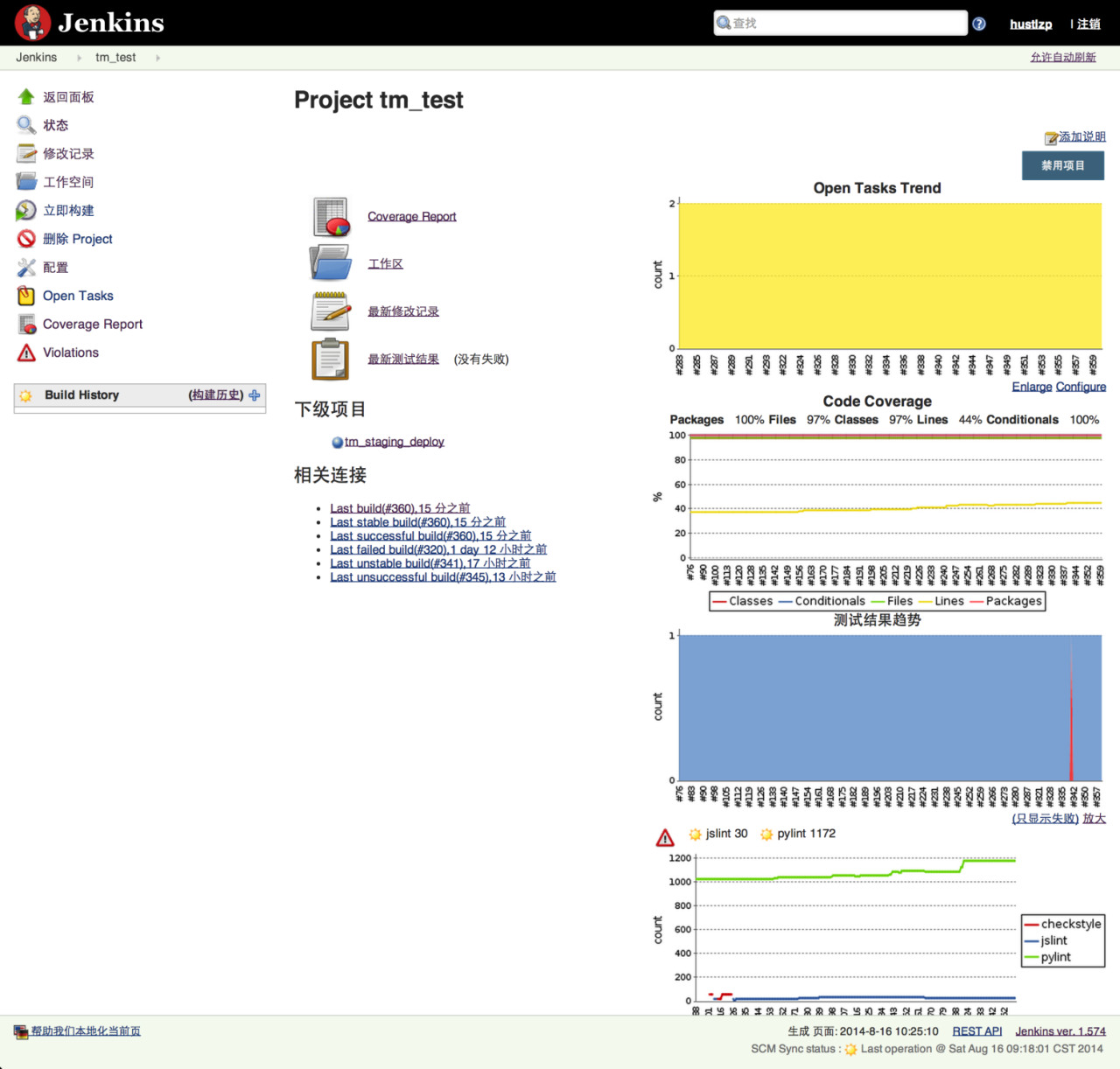
界面是挺out的,不过很实用。
tm_staging_deploy
这一个job用于将最新代码部署到staging服务器上,我采用的部署方法是通过ssh远程登陆服务器执行命令的方式,需要一个插件SSH
plugin。
然后在构建中添加Shell项:
cd /var/www/tm
export MODE=PRODUCTION
git reset --hard HEAD
git pull -f
source venv/bin/activate
pip install -r requirements.txt
python manage.py db upgrade
supervisorctl restart tm |
此任务和tm_staging_deploy基本差不多,不同的地方有2个:(1)目标服务器不同(2)触发方式是手动触发
备份
使用thinBackup进行备份,可设定备份周期。
配置变更同步
除此之外,我还用到了一个很有用的插件SCM Sync configuration plugin,就是把Jenkins的配置(全局配置+各job配置)同步到一个Git仓库中。这样的话,每次配置有变动,都会形成一个commit推送到Git仓库。
这相当于把配置的历史变迁都记录下来,如果哪天Jenkins任务挂了,可以看看配置变更进行排错。
|

